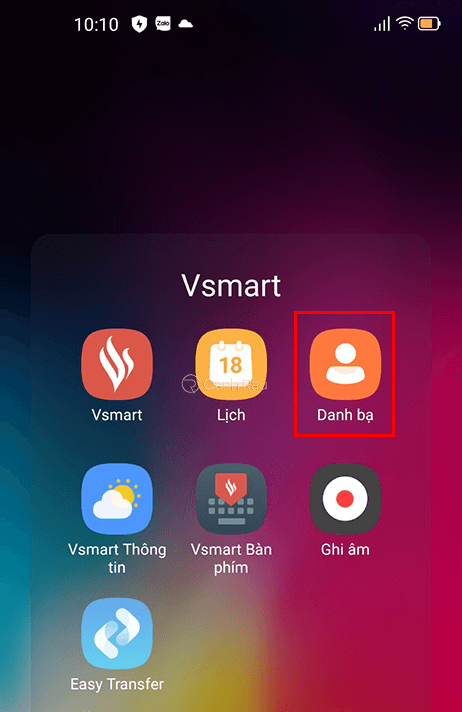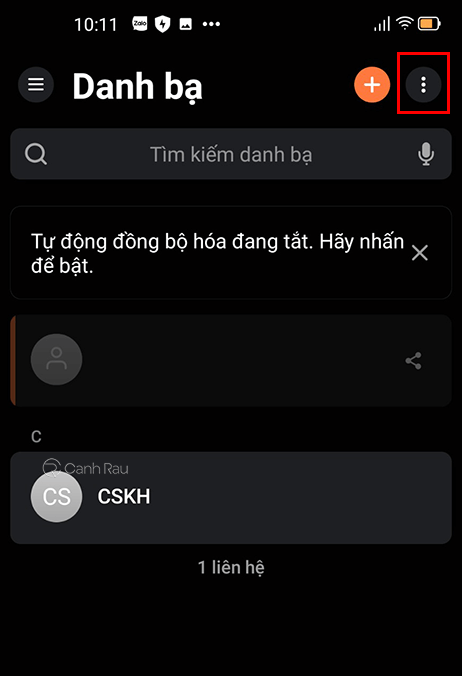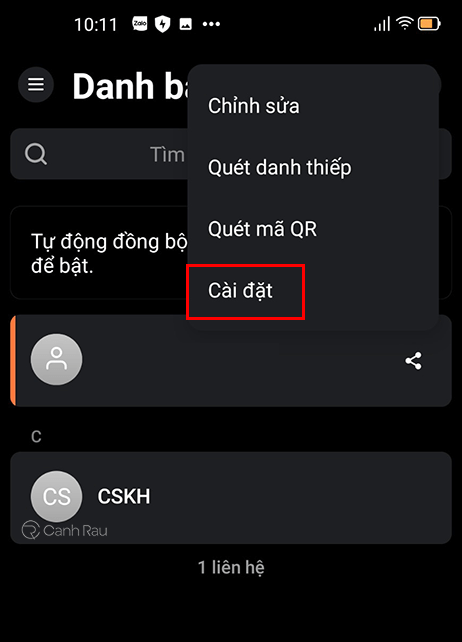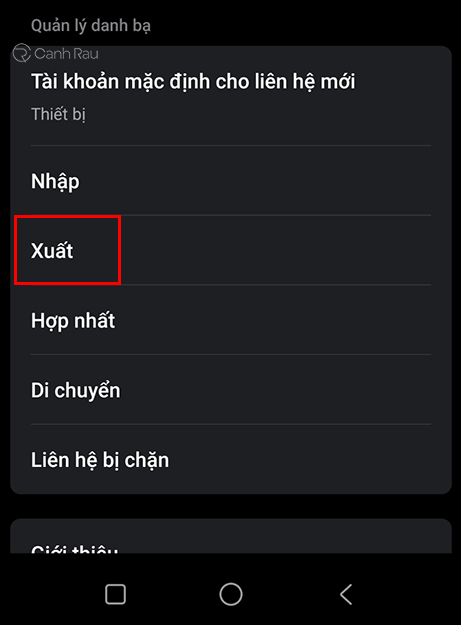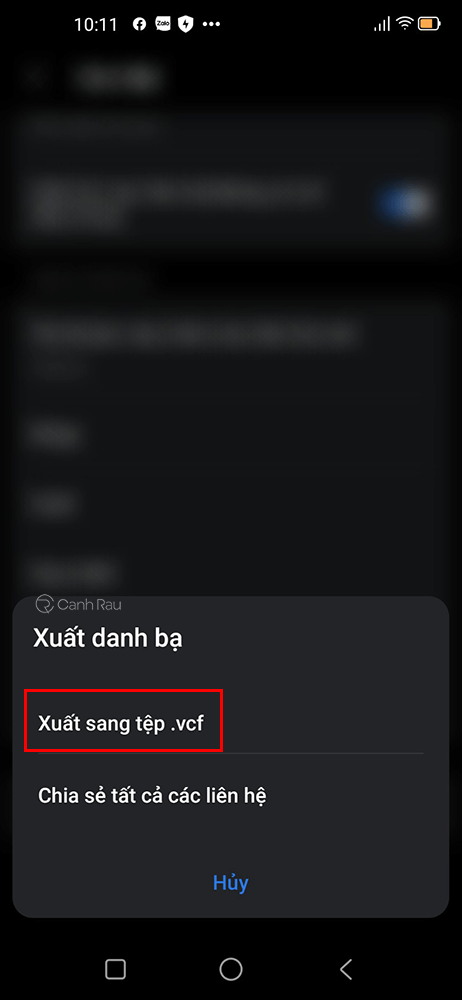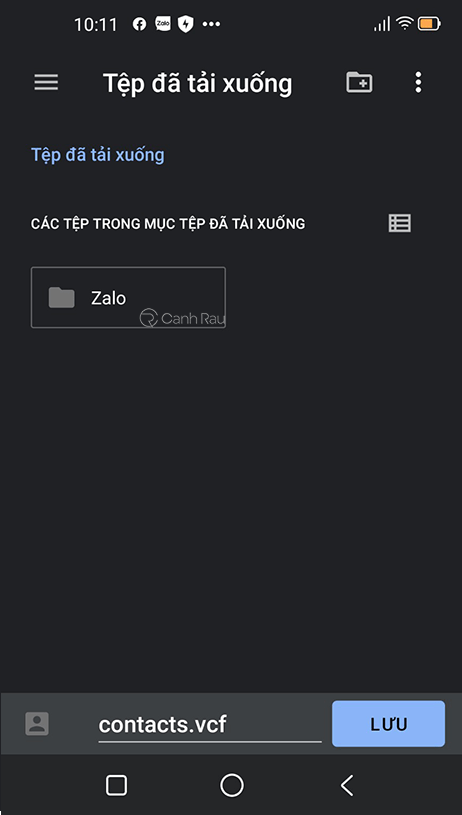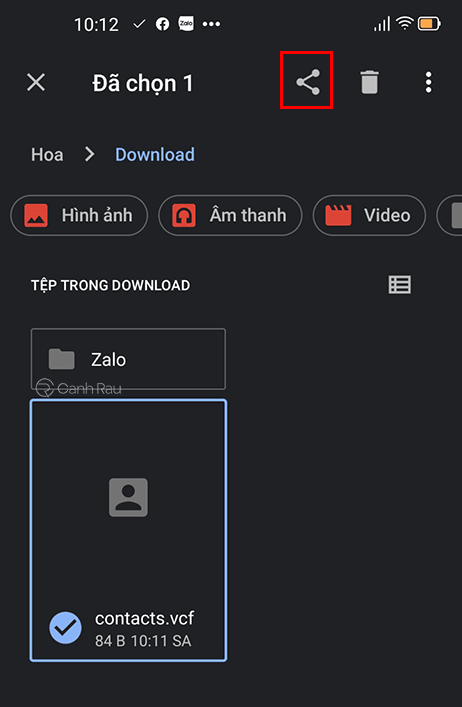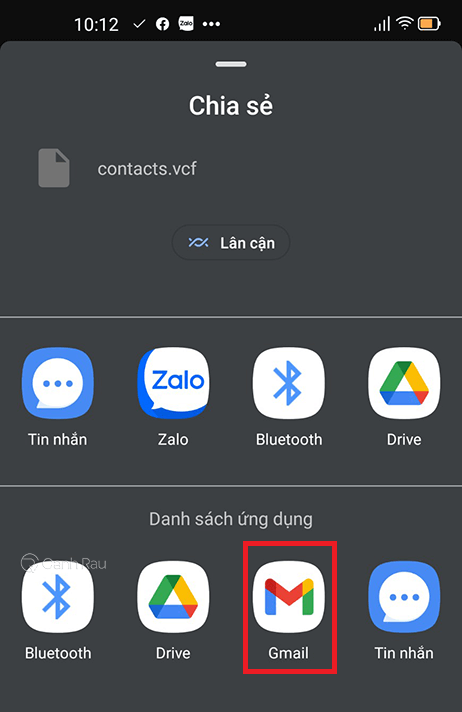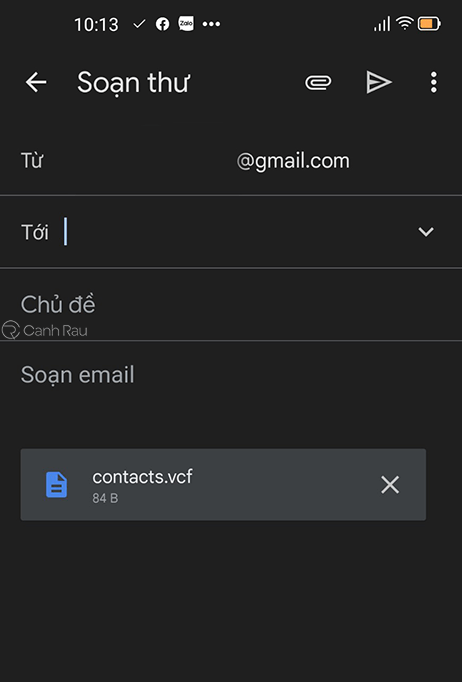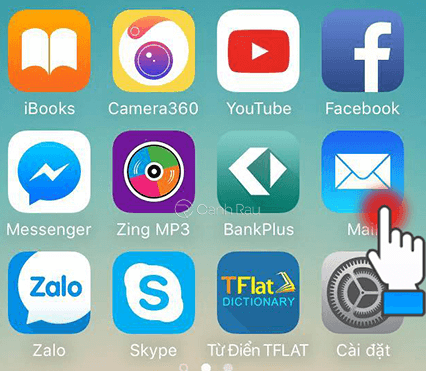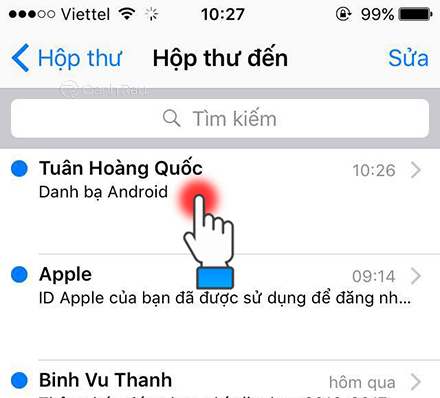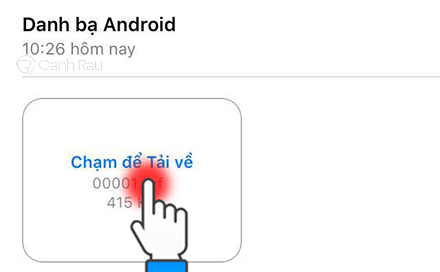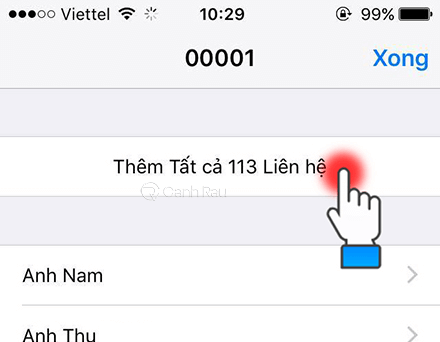Bạn mới mua một chiếc iPhone mới và muốn copy tất cả dữ liệu danh bạ từ điện thoại Android cũ qua nhưng không biết phải làm cách nào cho đúng? Trong bài viết này, Canhrau sẽ hướng dẫn cho bạn cách chuyển danh bạ từ Android sang iPhone đơn giản và nhanh chóng nhất.
Nội dung chính:
Cách chuyển danh bạ từ Android sang iPhone nhanh nhất
Bước 1: Trên điện thoại Android, bạn hãy nhấn vào ứng dụng Danh bạ.
Bước 2: Sau đó chọn tiếp biểu tượng Dấu ba chấm dọc.
Bước 3: Trong menu mới được hiển thị ra, bạn hãy chọn mục Cài đặt.
Bước 4: Chọn mục Xuất.
Bước 5: Bạn chọn Mọi số liên lạc để sao chép hết tất cả danh bạ hiện có trên máy.
Bước 6: Chọn tiếp Xuất sang tệp .vcf.
Bước 7: Chọn nơi mà bạn muốn lưu lại toàn bộ danh bạ mà mình đã xuất ra. Bạn hãy nhấn nút Lưu.
Bước 8: Khi quá trình này được hoàn tất, bạn hãy tìm đến thư mục quản lý file của điện thoại và tìm kiếm file dữ liệu vừa xuất đó (nó có dạng đuôi .vcf). Khi tìm được, bạn hãy nhấn và giữ file đó rồi chọn biểu tượng Chia sẻ.
Bước 9: Lựa chọn nền tảng bạn muốn chia sẻ. Trong bài viết này, mình sẽ ví dụ là Gmail.
Bước 10: Lúc này, bạn cần điền đầy đủ đầy đủ thông tin địa chỉ Gmail đã được đăng nhập trên chiếc điện thoại iPhone của mình và nhấn vào biểu tượng Gửi.
Bước 11: Tiếp đến, bạn hãy mở ứng dụng Mail trên chiếc iPhone lên.
Bước 12: Mở file trong thư vừa được gửi tới. Nó chính là danh sách danh bạ trên điện thoại Android cũ của bạn.
Bước 13: Bạn hãy nhấn vào file dữ liệu danh bạ này để mở nó lên.
Bước 14: Khi file danh bạ này được mở hoàn tất trên điện thoại iPhone của bạn thì hãy chọn nút Thêm Tất cả Liên hệ là xong.
Thật đơn giản phái không nào? Trong bài viết này Canhrau.com đã hướng dẫn mọi người cách chuyển danh bạ từ Android sang iPhone đơn giản và hiệu quả nhất. Chúc các bạn thực hiện thành công.
Bài viết liên quan:
- Top 27 ứng dụng, phần mềm hay nhất dành cho điện thoại iPhone
- Hướng dẫn 4 cách ghi âm cuộc gọi trên iPhone
- Hướng dẫn 5 cách cài nhạc chuông cho iPhone
Nguồn bài viết: https://canhrau.com